Modificare le immagini è un'arte che offre molte possibilità all'interno di Photoshop Elements. Tuttavia, è spesso necessario lavorare con duplicati di livelli per ottenere effetti specifici senza modificare il livello originale. Creare duplicati di un livello può sembrare intimidatorio all'inizio, ma è un processo semplice che imparerai rapidamente.
Principali informazioni
Il duplicare i livelli ti offre maggiore flessibilità nella modifica delle tue immagini. Ci sono diversi metodi efficienti per copiare i livelli in Photoshop Elements. Questa guida ti mostrerà le diverse opzioni, in modo che tu possa scegliere il metodo che preferisci.
Guida passo-passo
1. Aprire un'immagine in Photoshop Elements
Per iniziare a duplicare i livelli, devi prima aprire un'immagine in Photoshop Elements. Una volta che l'immagine è caricata, vedrai a destra nell'area di lavoro una miniatura dell'immagine. Qui verrà mostrato il tuo livello attuale.
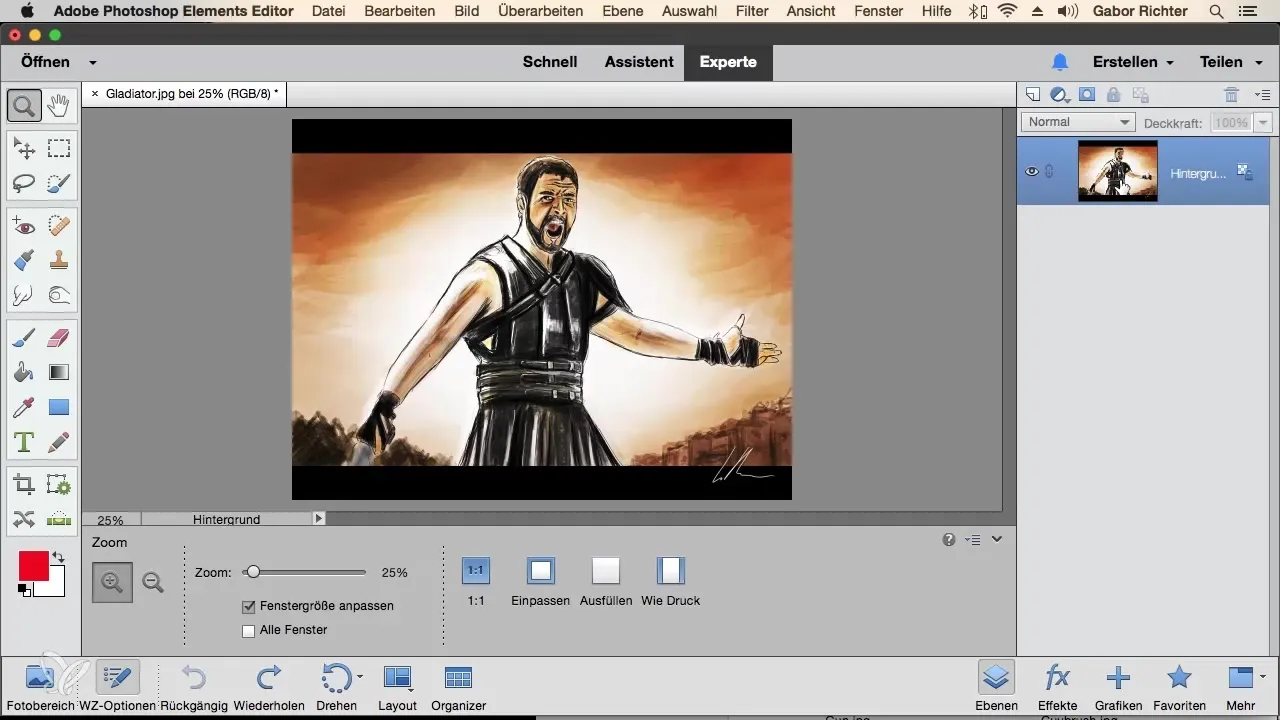
2. Sbloccare il livello
Quando apri un'immagine, spesso viene mostrata un'icona di lucchetto che indica che il livello è bloccato. Per modificare il livello, devi rimuovere il lucchetto. Per farlo, basta cliccare sull'icona del lucchetto, e il livello verrà sbloccato. Dopo questa modifica, ora puoi lavorare liberamente sul livello.
3. Selezionare il livello
Il passaggio successivo importante è attivare il livello che desideri duplicare. Un livello attivo mostra un contorno colorato o un contrassegno blu. Assicurati di aver selezionato il livello corretto prima di continuare con la duplicazione.
4. Duplicare il livello tramite il menu
Uno dei metodi più semplici per duplicare un livello è tramite il menu. Clicca su "Livello" nella barra del menu in alto e poi seleziona "Duplica livello". Nella finestra di dialogo che si apre, puoi dare un nome al nuovo livello, ad esempio "Immagine 2". Clicca su "OK" e il duplicato verrà creato.
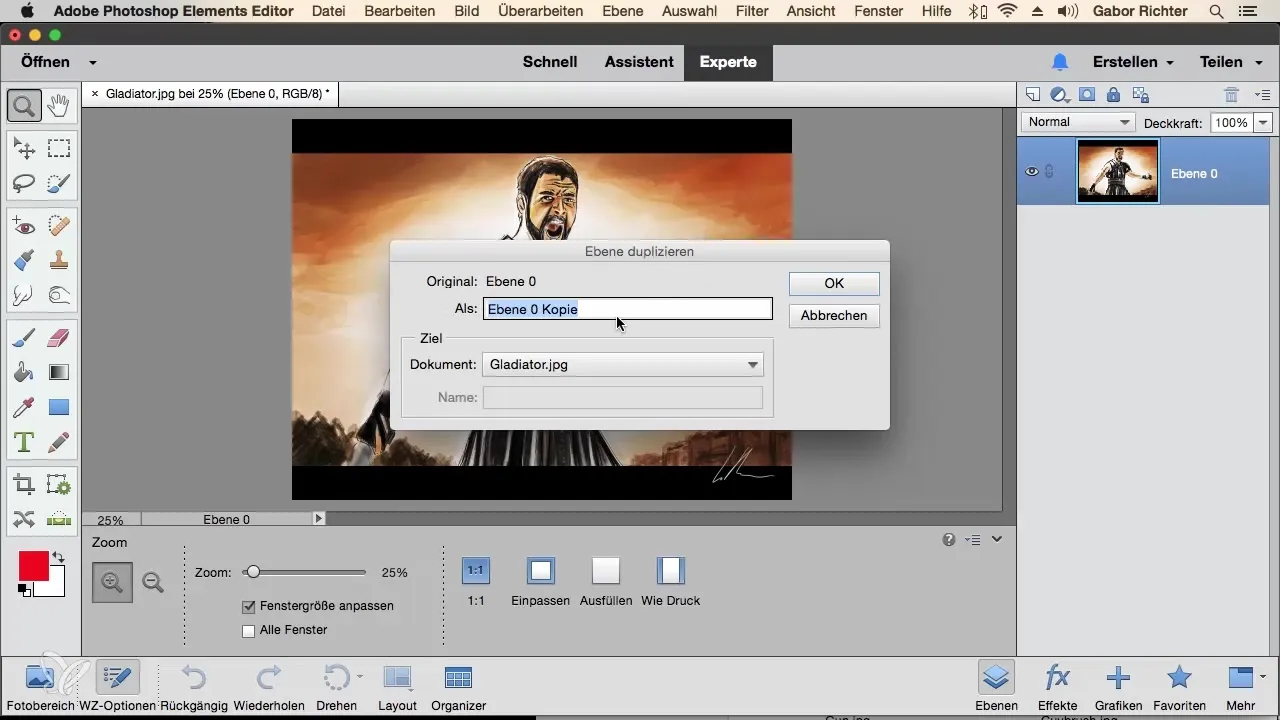
5. Modifiche su diversi livelli
Una volta creato il duplicato, puoi apportare modifiche al livello superiore. Ricorda che le modifiche vengono effettuate sul livello attivo. Se invece selezioni il livello sottostante e apporti modifiche, queste riguarderanno solo quel livello.
6. Usare un ulteriore metodo di duplicazione
Un altro metodo per duplicare un livello è trascinarlo. Basta cliccare sul livello desiderato e trascinarlo sull'icona di un nuovo documento di livello. Questo creerà immediatamente il duplicato.
7. Duplicare tramite il tasto Alt
In alternativa, puoi tenere premuto il tasto Alt (su Windows) o il tasto Opzione (su Mac) e trascinare il livello verso l'alto. Questo metodo genera anch'esso un duplicato che viene posizionato direttamente sopra il livello originale.
8. Click destro per la duplicazione
Un altro metodo semplice è cliccare con il tasto destro del mouse sul livello desiderato. Apparirà un menu contestuale in cui puoi selezionare "Duplica livello". Dai un nome al nuovo livello, ad esempio "Immagine 5", e conferma per completare la duplicazione.
9. Diverse procedure di selezione
Ci sono diversi modi per duplicare un livello in Photoshop Elements, comprese le metodologie sopra menzionate. Puoi scegliere il metodo che ti risulta più comodo o che meglio si adatta al tuo stile di lavoro. Questo ti consente di adattare il tuo modo di lavorare alle tue esigenze.
Riepilogo – Duplicare livelli in Photoshop Elements è semplice
Duplicare i livelli in Photoshop Elements è un'abilità fondamentale che non solo ti aiuta a lavorare in modo più efficiente, ma ti offre anche la flessibilità di effettuare modifiche creative. Che tu utilizzi il menu, il trascinamento o il click destro, hai molte opzioni tra cui scegliere. Sperimenta con i diversi metodi per trovare quello che ti si addice di più.
Domande frequenti
Come duplico un livello in Photoshop Elements?Puoi duplicare un livello tramite il menu "Livello" → "Duplica livello", trascinandolo sull'icona di un nuovo documento o tenendo premuto il tasto Alt e trascinando il livello.
Cosa succede al livello originale quando creo un duplicato?Il livello originale rimane invariato e il duplicato può essere modificato indipendentemente.
Posso dare un nome al livello duplicato?Sì, quando crei un duplicato puoi dare un nome al nuovo livello.
C'è una differenza tra duplicare e copiare un livello?Sì, duplicare crea un nuovo livello con gli stessi contenuti, mentre copiare ti consente di incollare i contenuti senza creare un nuovo livello.
Qual è il metodo più veloce per duplicare un livello?Trascinare il livello tenendo premuto il tasto Alt è spesso il metodo più veloce per creare un duplicato.


